WhatsApp, ktorý vlastní Facebook , je dnes jedným z najpoužívanejších instant messengerov s viac ako 300 miliónmi používateľov denne. Okrem štandardného chatu ho môžete použiť na odosielanie všetkých druhov multimediálnych súborov. To však nie je veľmi užitočné, ak WhatsApp neprijíma správy.
Používatelia uviedli, že nemôžu vidieť prijaté správy, ale napodiv môžu odosielať správy bez problémov. Zistite, ako to vyriešiť pomocou krokov uvedených nižšie.
Obsah:
- Uistite sa, že ste nezablokovali kontakt
- Vymažte vyrovnávaciu pamäť
- Preinštalujte WhatsApp
- Zakázať obmedzenia mobilných dát
- Skontrolujte úložisko
- Opustite beta program
- Vráťte sa k staršej verzii WhatsApp
Prečo nedostávam správy na WhatsApp?
Ak nedostávate správy na WhatsApp , je pravdepodobné, že ide o rozsiahly problém so serverom. Na druhej strane je dosť možné, že problém je na vašej strane. Vo väčšine prípadov je kontakt náhodne zablokovaný alebo existujú problémy s pripojením.
V každom prípade vám odporúčame prejsť zoznamom nižšie, aby ste problém vyriešili. Dúfajme, že po dodržaní riešení, ktoré sme vám poskytli, budete môcť znova prijímať správy na WhatsApp.
Riešenie 1 – Uistite sa, že ste nezablokovali kontakt
Najprv sa uistite, že kontakt, ktorý vám posiela súbory, nie je vo vašom zozname blokovaných. Ak je kontakt zablokovaný, neuvidíte žiadne správy, ktoré vám boli odoslané. Niekedy sa môže stať, že omylom dostanete aj upozornenie na správu, ale tá nebude doručená.
Ak chcete skontrolovať zoznam blokovaných položiek, postupujte podľa týchto krokov:
- Otvorte WhatsApp .
- Kliknite na 3-bodkovú ponuku a otvorte Nastavenia .
- Vyberte Účet .
- Otvorte Súkromie .
- Vyberte položku Blokované kontakty .
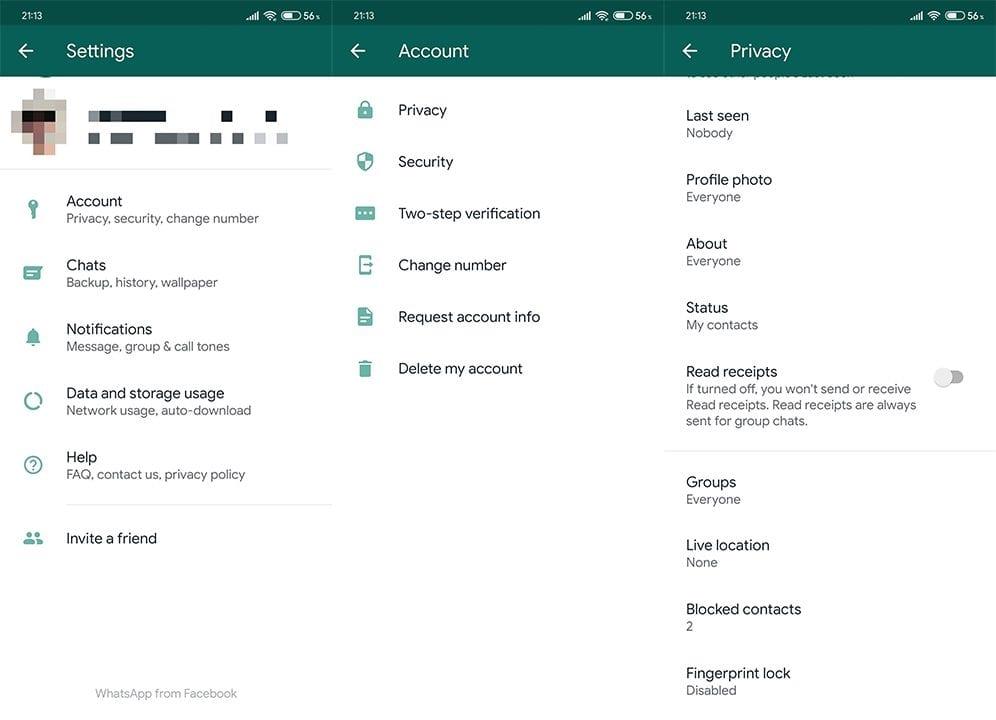
- Odblokujte kontakty , aby vám mohli posielať správy na WhatsApp.
Riešenie 2 – Vymažte vyrovnávaciu pamäť a skontrolujte pripojenie
Odteraz sa uistite, že je vaše zariadenie pripojené k sieti Wi-Fi alebo sú povolené mobilné dáta. Niekedy sa môže stať, že z dôvodu nestabilného pripojenia niektoré multimediálne správy neprejdú úplne.
Potom odporúčame vymazať údaje z vyrovnávacej pamäte WhatsApp z vášho telefónu. Ak si nie ste istí, ako to urobiť, postupujte podľa nasledujúcich krokov:
- Otvorte Nastavenia .
- Vyberte položku Aplikácie .
- Otvorte Spravovať aplikácie .
- Nájdite a otvorte WhatsApp .
- Klepnite na položku Úložisko .
- Vymažte údaje a reštartujte zariadenie.
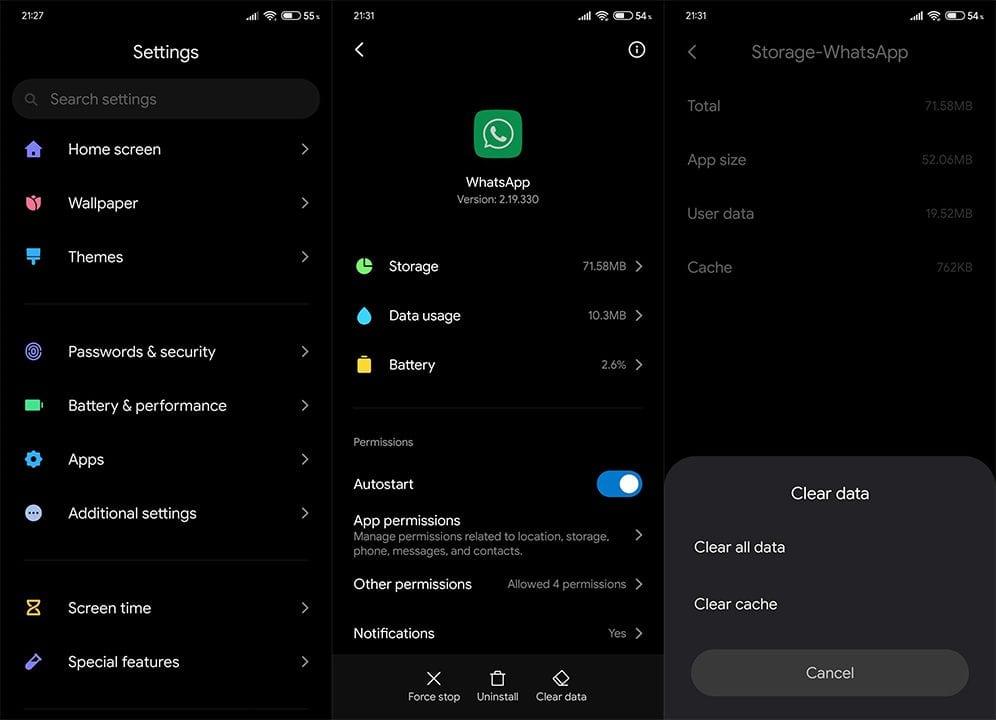
- Prihláste sa pomocou svojho čísla a skontrolujte vylepšenia.
Riešenie 3 – Preinštalujte WhatsApp
V prípade, že aplikácia stále nefunguje správne, môže pomôcť jej preinštalovanie. To tiež zabezpečí, že budete mať najnovšiu stabilnú verziu WhatsApp. Nezabudnite si zálohovať históriu rozhovorov, inak prídete o všetky správy.
Tu je postup, ako preinštalovať WhatsApp na vašom telefóne:
- Prejdite na Nastavenia > Aplikácie > WhatsApp a odinštalujte aplikáciu.
- Reštartujte telefón a otvorte Obchod Play .
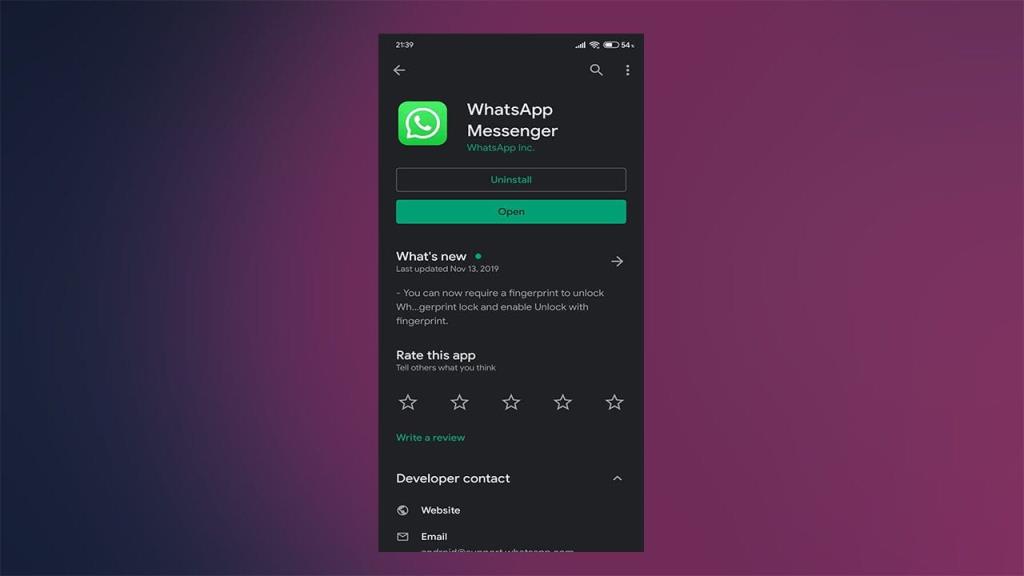
- Vyhľadajte WhatsApp a nainštalujte ho.
- Hľadajte vylepšenia.
Riešenie 4 – Zakážte obmedzenia mobilných dát
Niektorí výrobcovia OEM ponúkajú možnosť pre jednotlivé aplikácie deaktivovať alebo obmedziť mobilné dáta. Ak teda nemôžete prijímať správy na WhatsApp, keď sú zapnuté mobilné dáta, odporúčame zaškrtnúť túto funkciu, ktorá pravdepodobne bráni aplikácii WhatsApp používať mobilné pripojenie.
Tu je to, čo musíte urobiť:
- Otvorte Nastavenia .
- Vyberte položku Aplikácie .
- Otvorte Spravovať aplikácie .
- Zo zoznamu vyberte WhatsApp .
- V časti Obmedziť využitie dát skontrolujte, či sú povolené siete WLAN aj mobilné dáta .
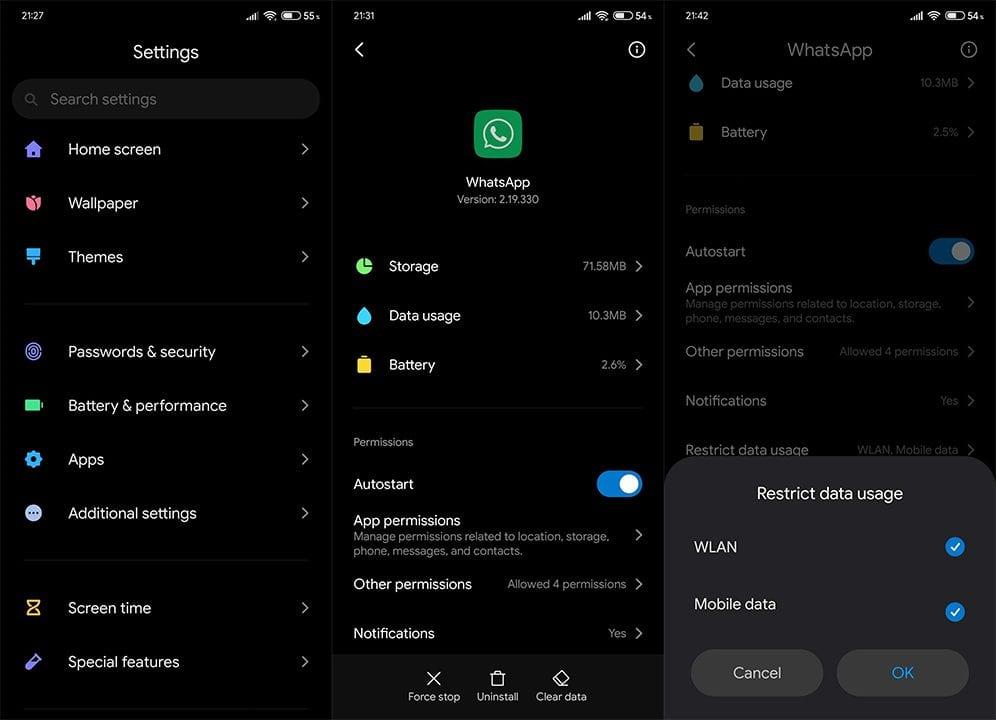
- Teraz otvorte WhatsApp , kliknite na 3-bodkovú ponuku a otvorte Nastavenia .
- Vyberte Využitie dát a úložiska .
- V časti Automatické sťahovanie médií vyberte, aký druh súborov sa bude sťahovať cez mobilné dáta, Wi-Fi a pri roamingu.
Riešenie 5 – Skontrolujte úložisko
Ako už viete, na otvorenie multimediálneho obsahu prijatého cez WhatsApp si ho musíte stiahnuť a uložiť do svojho zariadenia.
Teraz, aj keď WhatsApp trochu komprimuje súbory, aby sa zmenšila ich veľkosť, videá a fotografie sú v súčasnosti dosť veľké. A ak nemáte dostatok úložného priestoru, nebudete môcť prijímať súbory.
Odporúčame zálohovať niektoré súbory do cloudového úložiska, SD karty alebo počítača a odstrániť ich z telefónu, aby ste získali miesto. Vymazanie údajov z vyrovnávacej pamäte z aplikácií vám tiež poskytne poriadny kus voľného úložného priestoru.
Tu je postup, ako odstrániť údaje z vyrovnávacej pamäte z telefónu:
- Otvorte Nastavenia .
- Vyberte Úložisko .
- Klepnite na Údaje vo vyrovnávacej pamäti .
- Po zobrazení výzvy potvrďte vymazanie údajov vo vyrovnávacej pamäti .
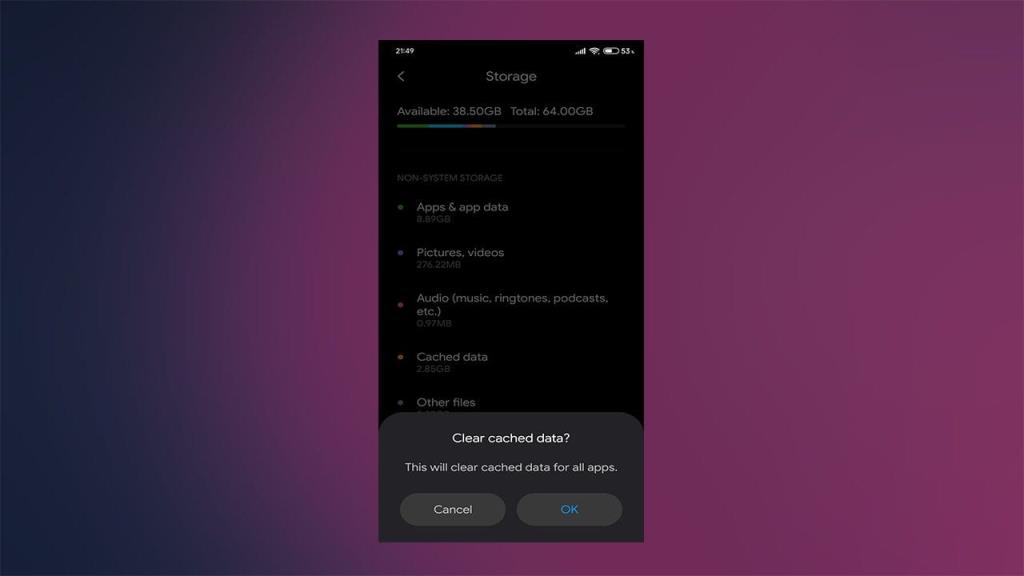
- To by vám malo poskytnúť priestor navyše.
Riešenie 6 – Opustite beta program
Okrem toho, ak ste sa zaregistrovali do beta programu pre WhatsApp, odporúčame vám ho opustiť a zatiaľ zostať pri verejnom vydaní.
Tu je návod, ako opustiť beta program na WhatsApp:
- Otvorte Obchod Play .
- Vyhľadajte WhatsApp a prejdite nadol.
- V časti Ste beta tester klepnite na možnosť Odísť .
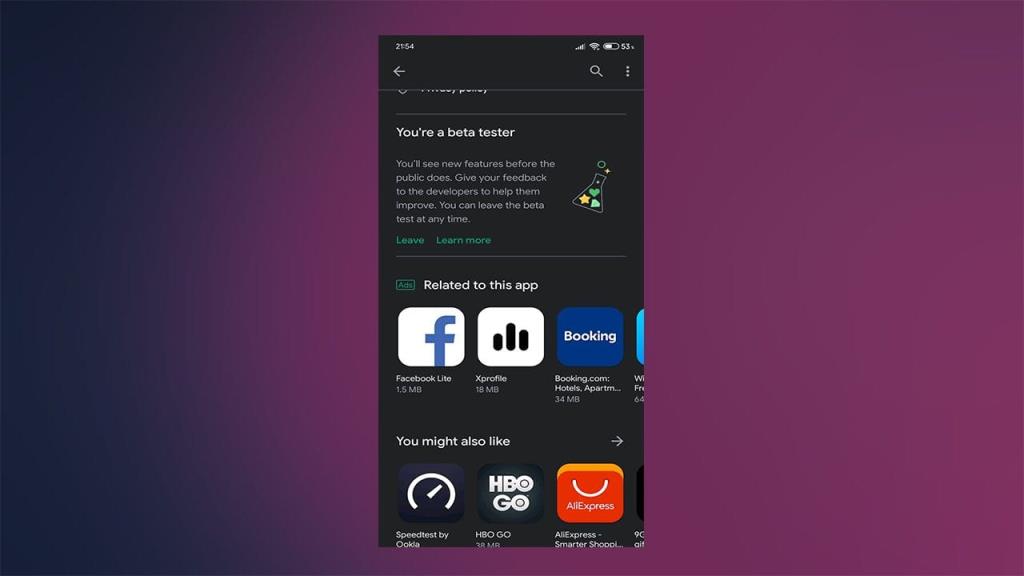
- Keď opustíte program Beta , aktualizujte aplikáciu.
7. Návrat k staršej verzii WhatsApp
Nakoniec môžete použiť súbor APK na návrat k staršej verzii WhatsApp a dúfajme, že vyriešite problémy, ktoré sa môžu vyskytovať iba v aktuálnej verzii. O výhodách tohto postupu sme podrobne písali tu.
- Prejdite na APKMirror tu a stiahnite si staršiu verziu APK WhatsApp. Prípadne môžete vyskúšať akúkoľvek inú verziu okrem tej, ktorá je aktuálne nainštalovaná na vašom zariadení. Beta verzie sú tiež možnosťou, ale odporúčame im vyhnúť sa kvôli problémom so stabilitou.
- Odinštalujte aplikáciu, ako je vysvetlené v riešení 3.
- Povoliť inštaláciu aplikácií z externých zdrojov.
- Nainštalujte súbor APK, prihláste sa a hľadajte vylepšenia.
Týmto krokom môžeme tento článok uzavrieť. Ďakujeme za prečítanie a nezabudnite nám povedať o svojom probléme alebo zdieľať alternatívne riešenia v sekcii komentárov nižšie. Vaša spätná väzba je viac než vítaná a ako vedľajšiu poznámku si pozrite naše a stránky.
Poznámka redakcie: Tento článok bol pôvodne publikovaný v novembri 2019. Ubezpečili sme sa, že sme ho prepracovali, aby bol čerstvosť a presnosť.
![[VYRIEŠENÉ] „Tomuto vydavateľovi bolo zablokované spustenie softvéru na vašom počítači“ v systéme Windows 10 [VYRIEŠENÉ] „Tomuto vydavateľovi bolo zablokované spustenie softvéru na vašom počítači“ v systéme Windows 10](https://img2.luckytemplates.com/resources1/images2/image-2750-0408150428174.jpg)
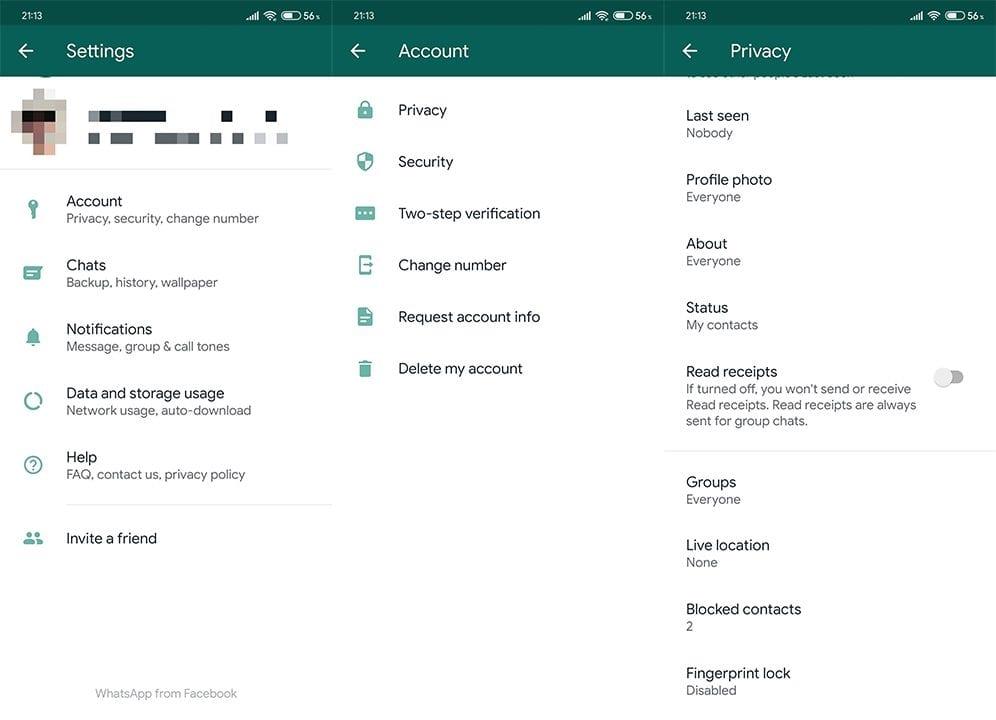
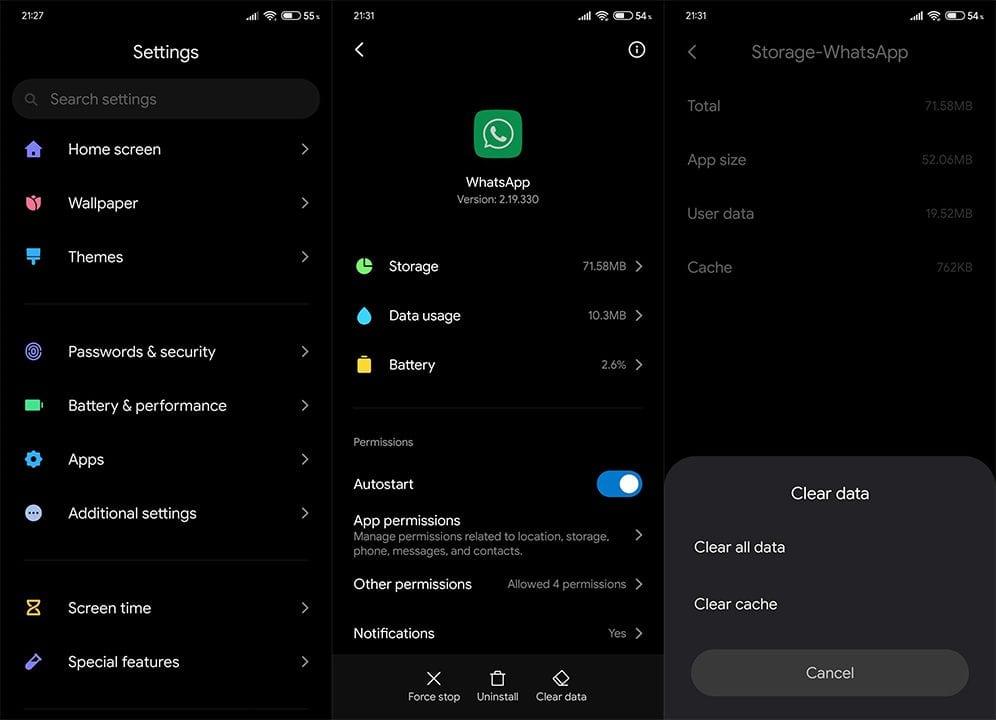
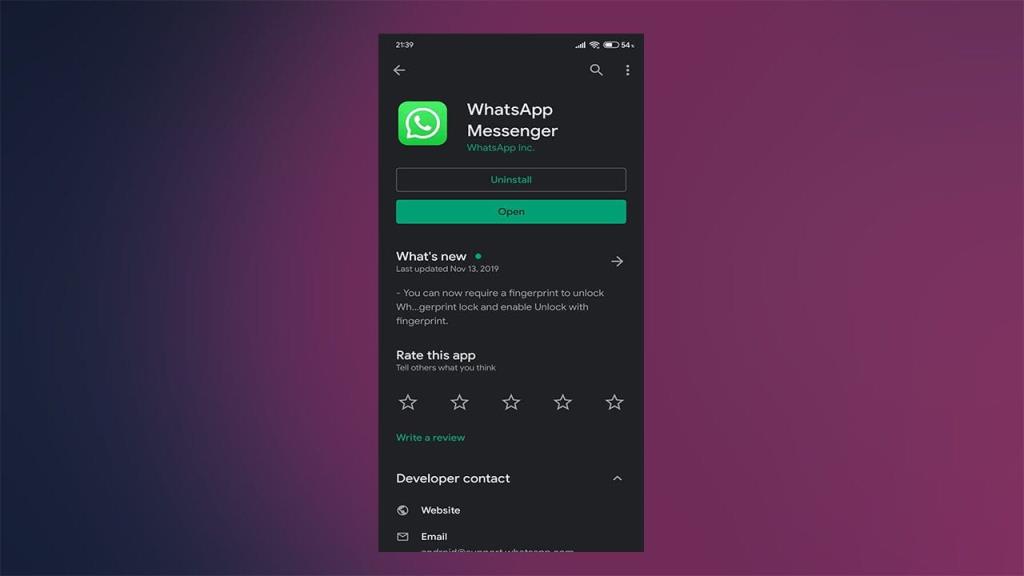
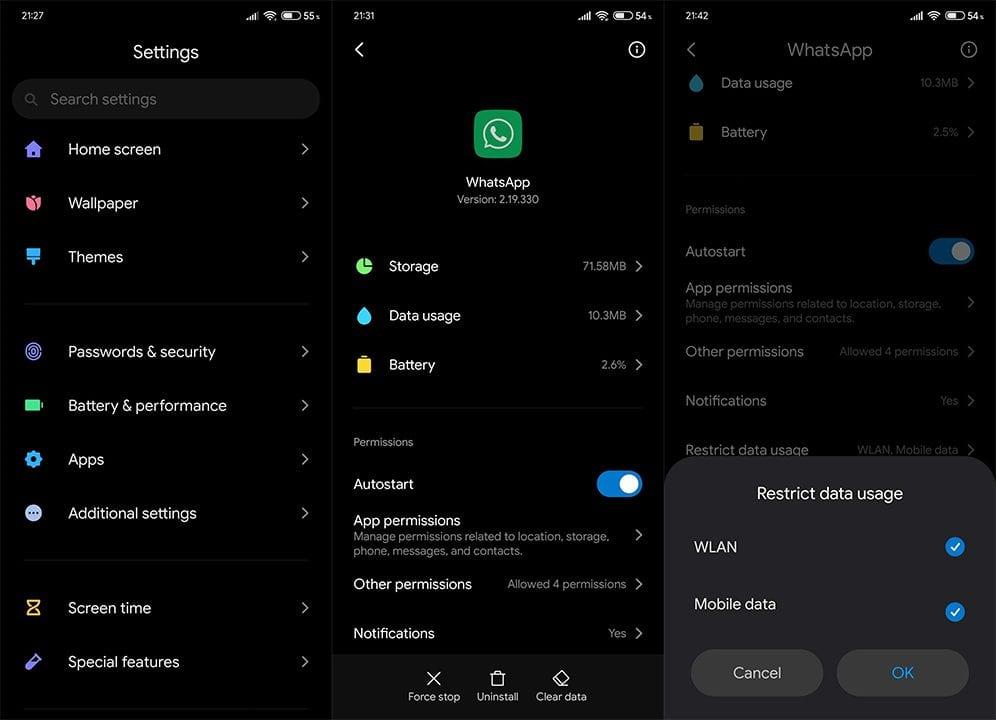
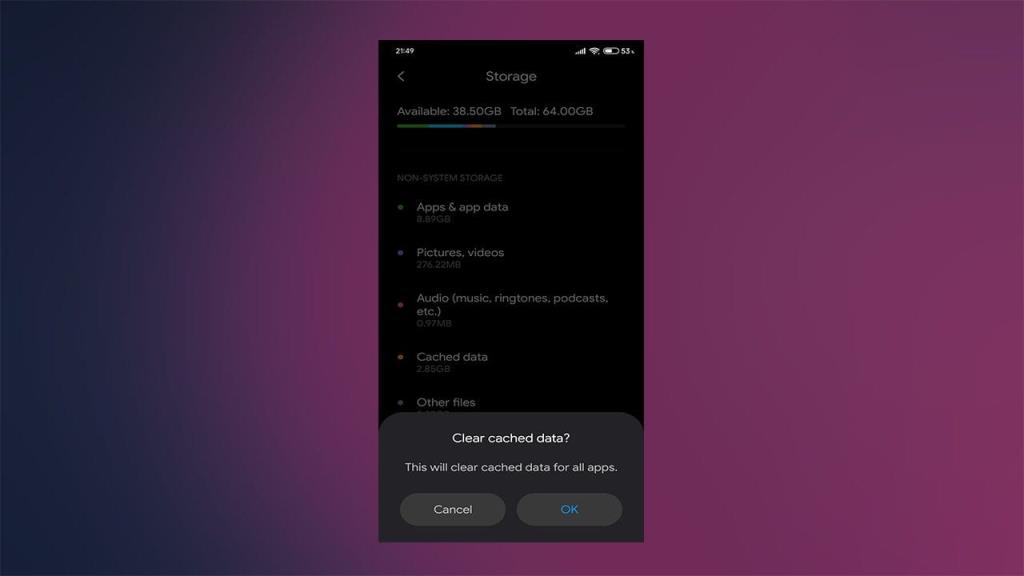
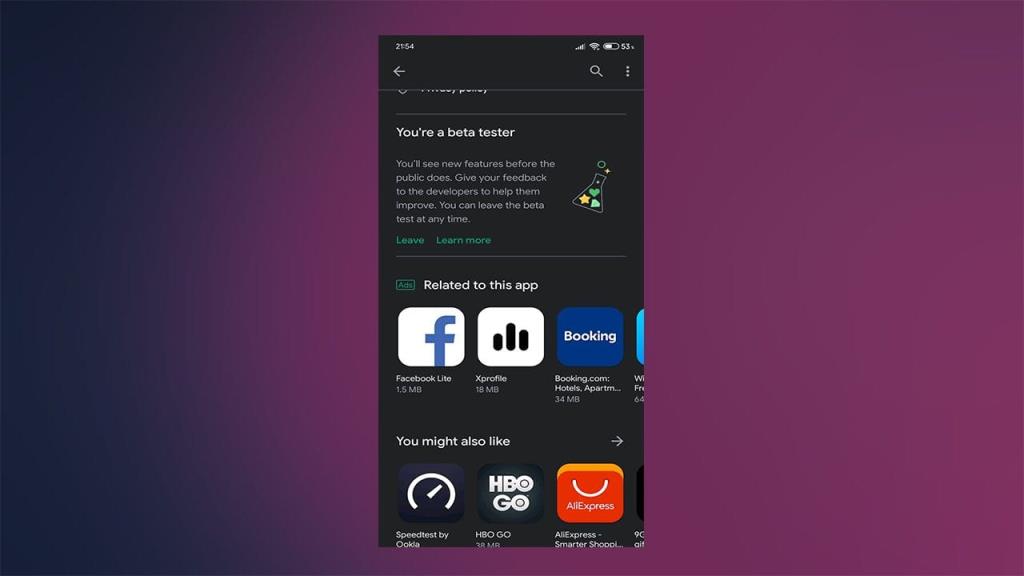

![[OPRAVENÉ] Kód chyby 0x80070035 Sieťová cesta sa nenašla v systéme Windows 10 [OPRAVENÉ] Kód chyby 0x80070035 Sieťová cesta sa nenašla v systéme Windows 10](https://img2.luckytemplates.com/resources1/images2/image-1095-0408150631485.png)






![Chyba 1058: Službu nelze spustit Windows 10 [VYŘEŠENO] Chyba 1058: Službu nelze spustit Windows 10 [VYŘEŠENO]](https://img2.luckytemplates.com/resources1/images2/image-3772-0408151015489.png)